XMTrading(エックスエム)の取引ツール「MetaTrader4(MT4)/MetaTrader5(MT5)」にてステップバイステップ機能を利用する方法についてご案内します。ステップバイステップ機能は、過去のチャートから現在のチャートを1足ずつスクロールしながら確認できるため、過去のデータを元にトレードのシミュレーションが行えます。尚、ファンクションキーを利用する場合、PCによっていはファンクションキーを有効に設定する必要があります。
メニューバーの「更新情報と共にチャートを自動スクロール」をクリックし、チャートの自動スクロール機能をOFFにします。

ステップバイステップ機能を利用したい過去のチャートの位置まで左側にスクロールします。
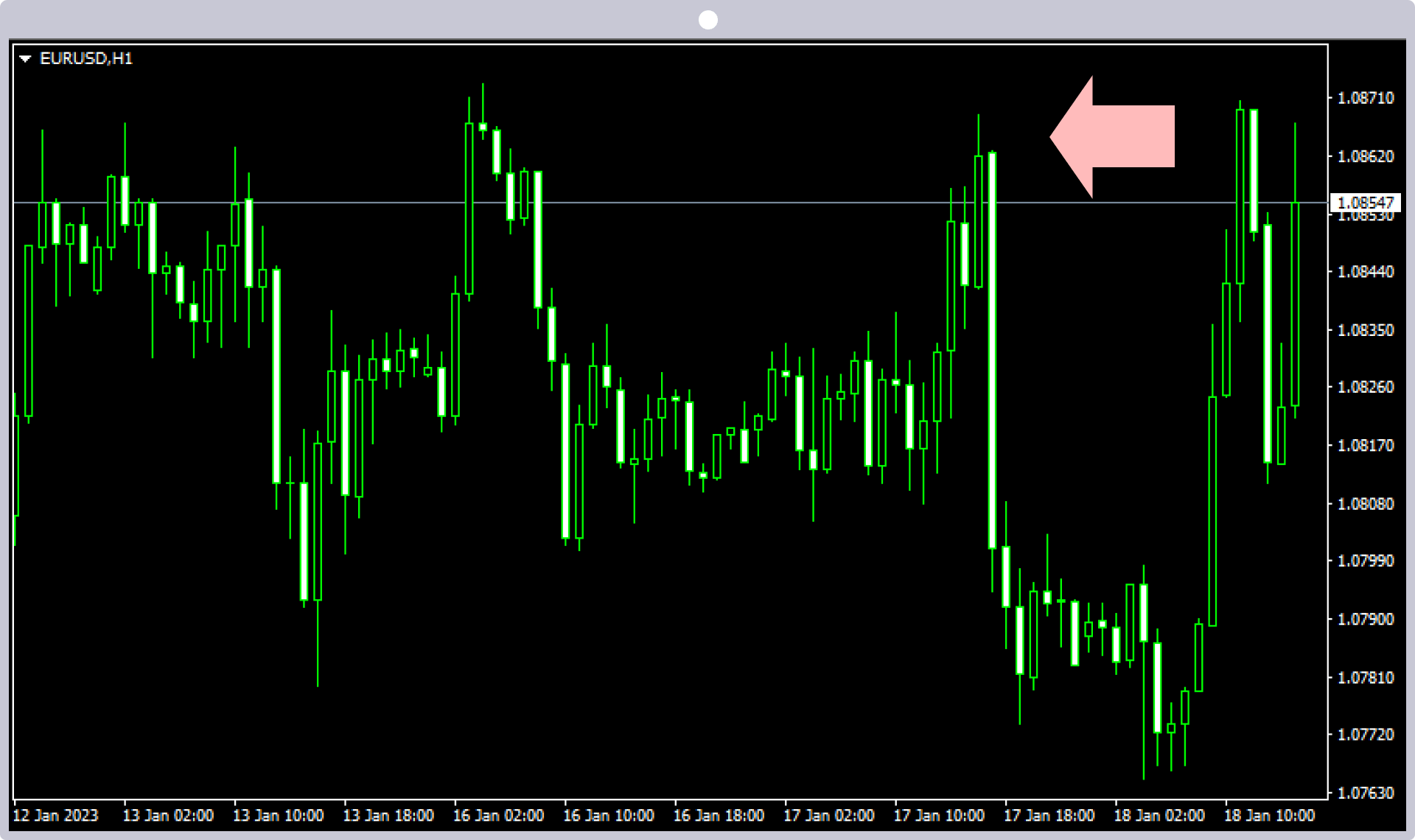
メニューバーの「チャート」をクリック後、「ステップバイステップ」を選択すると直近のデータの方向へ1足スクロールします。
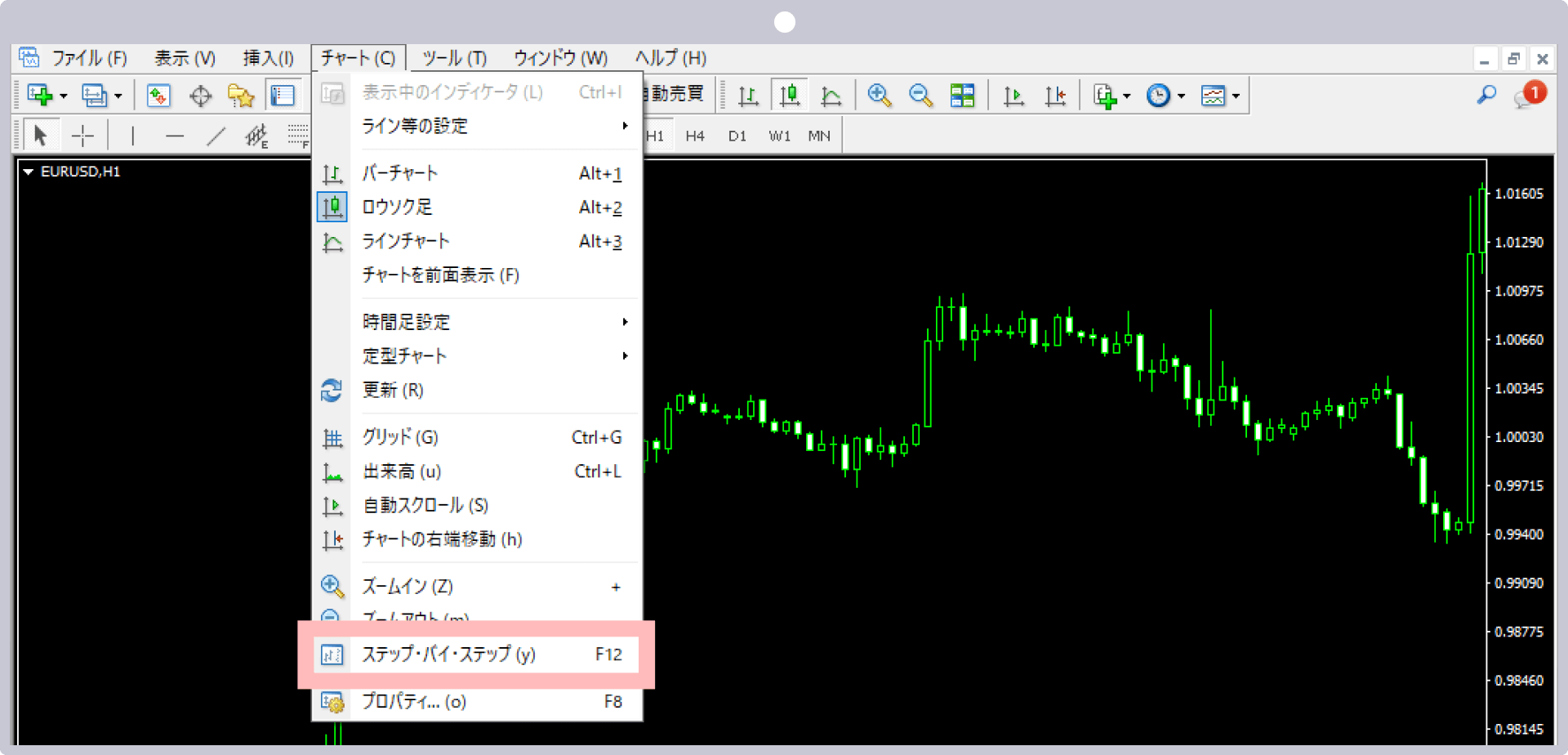
メニューバーの「更新情報と共にチャートを自動スクロール」をクリックし、チャートの自動スクロール機能をOFFにします。

ステップバイステップ機能を利用したい過去のチャートまで左側にスクロールします。
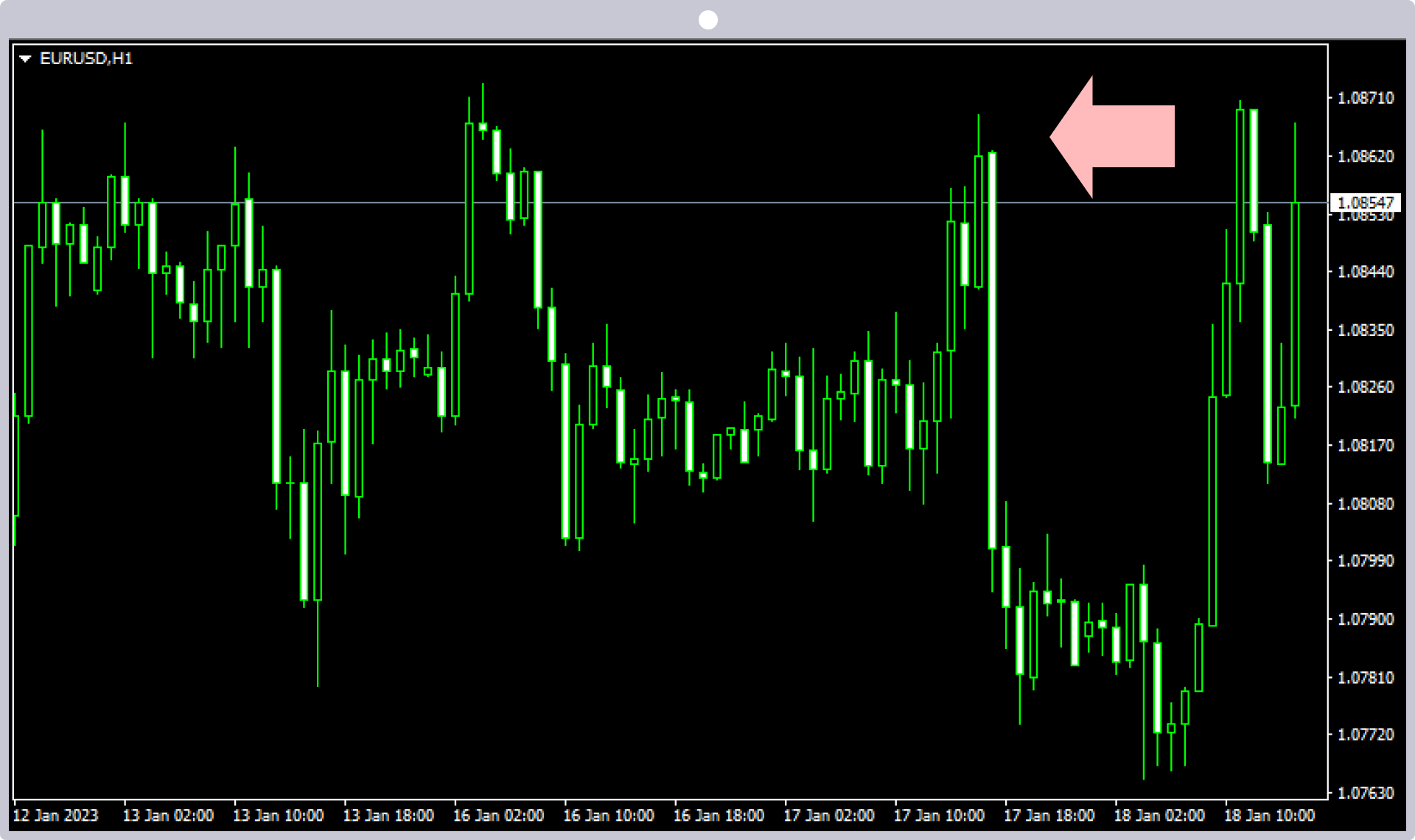
ファンクションキー「F12」を押すと、直近のデータの方向へ1足スクロールします。
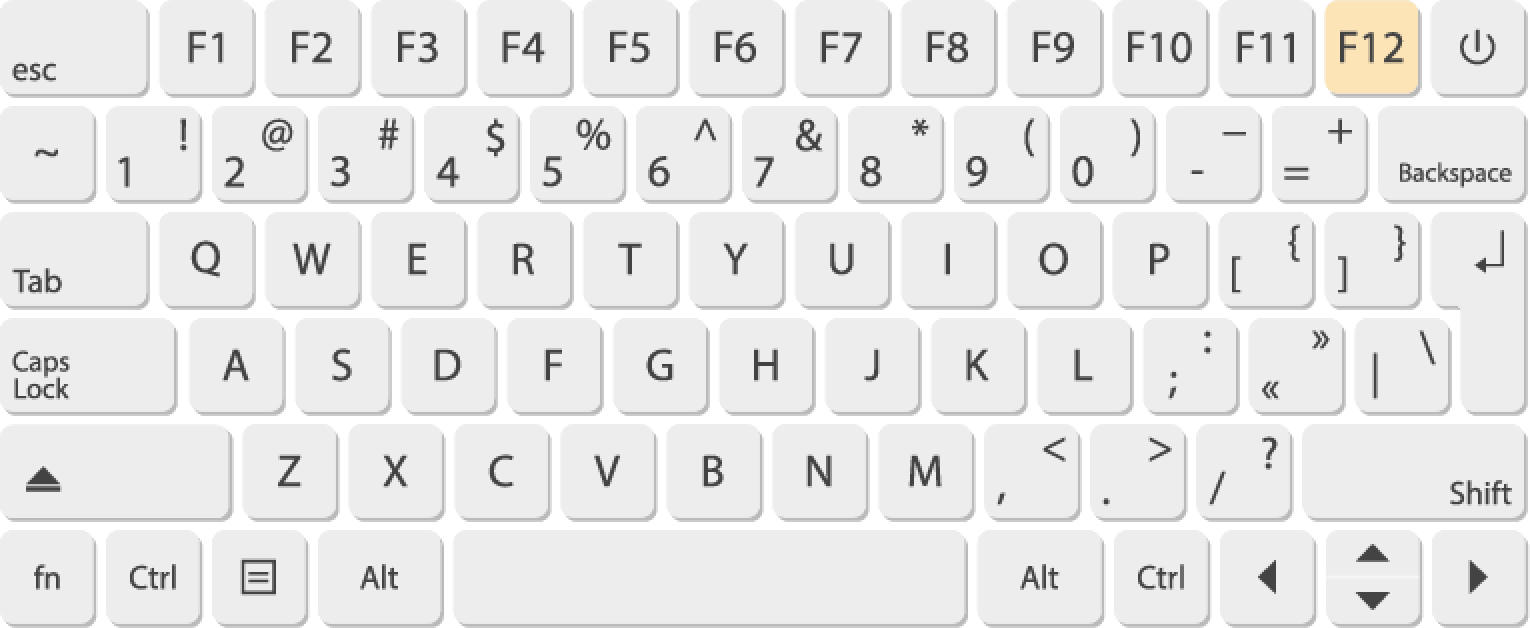
メニューバーの「チャートを自動スクロールする」をクリックし、チャートの自動スクロール機能をOFFにします。

ステップバイステップ機能を利用したい過去のチャートまで左側にスクロールします。
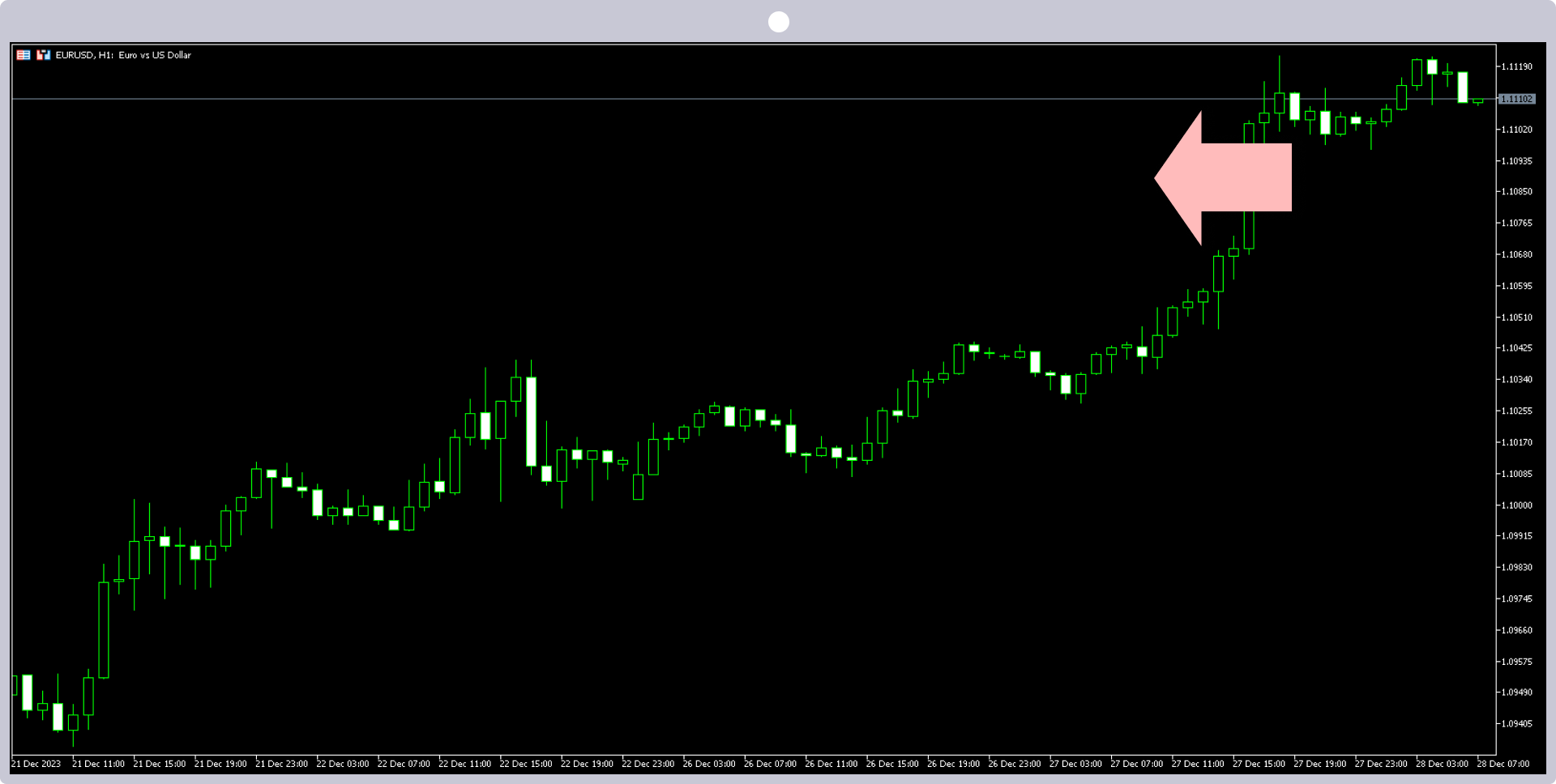
メニューバーの「チャート」をクリック後、「ステップバイステップ」を選択すると直近のデータの方向へ1足スクロールします。
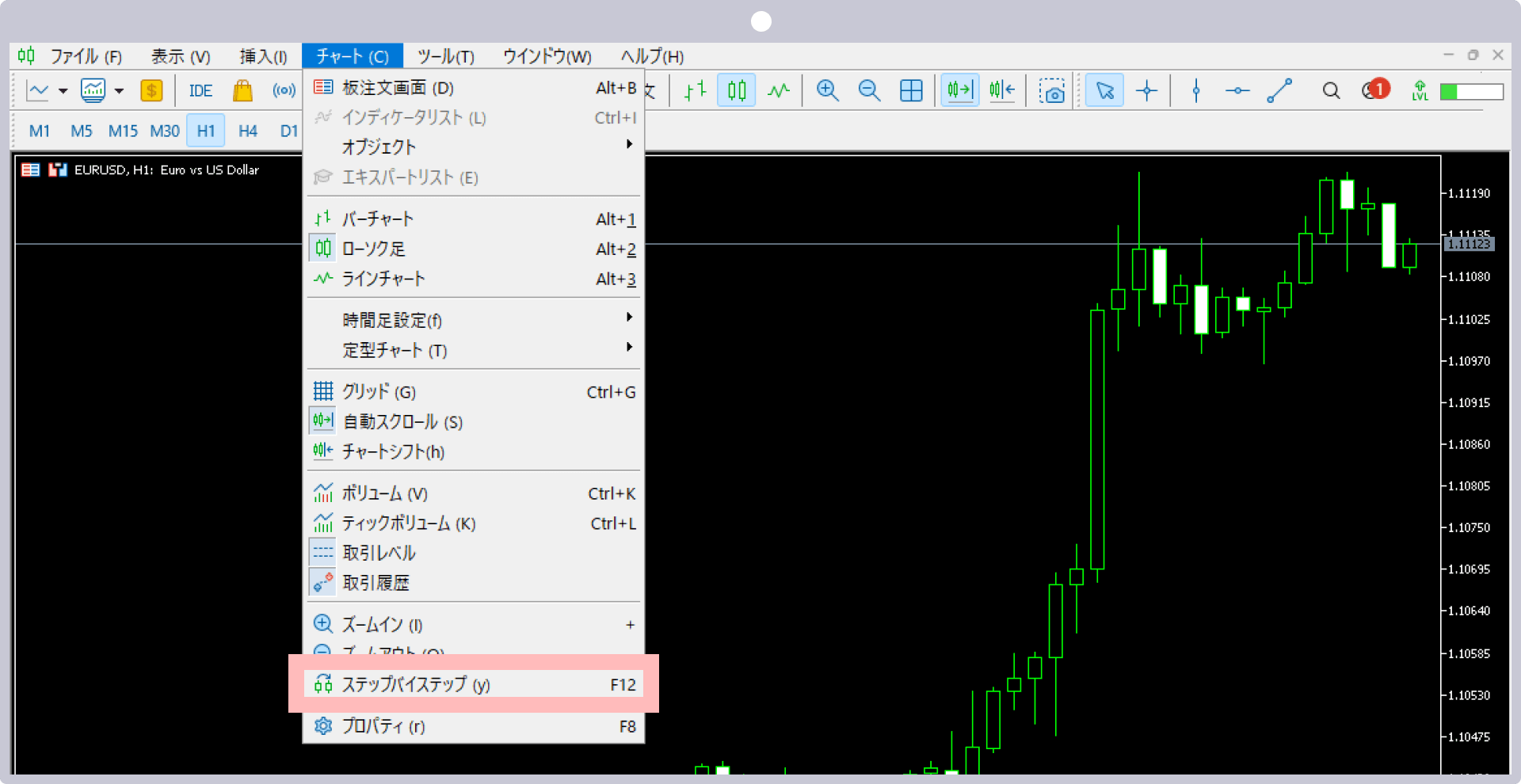
メニューバーの「チャートを自動スクロールする」をクリックし、チャートの自動スクロール機能をOFFにします。

ステップバイステップ機能を利用したい過去のチャートまで左側にスクロールします。
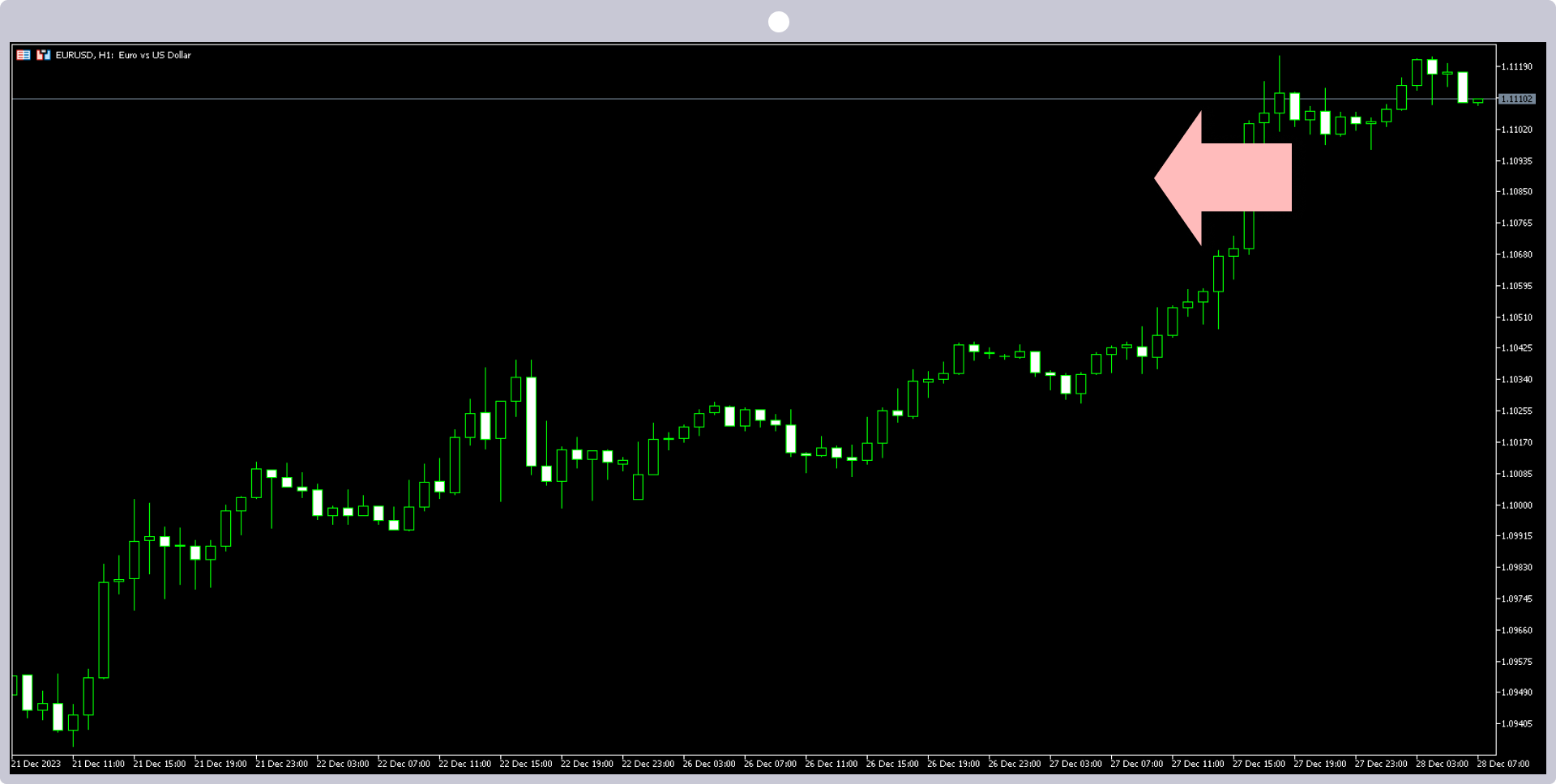
ファンクションキー「F12」を押すと、直近のデータの方向へ1足スクロールします。
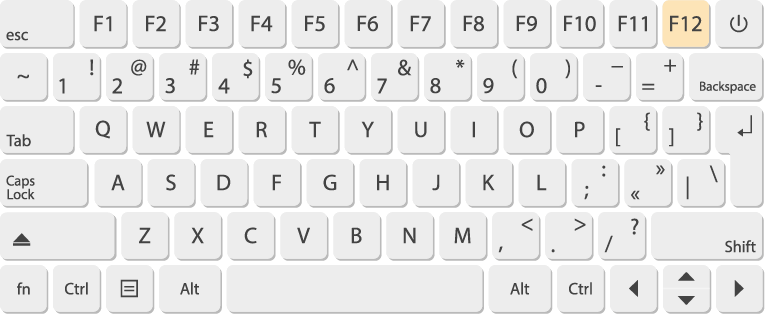
チャート上で右クリックし、「ステップバイステップ」を選択すると、直近のデータの方向へ1足スクロールします。
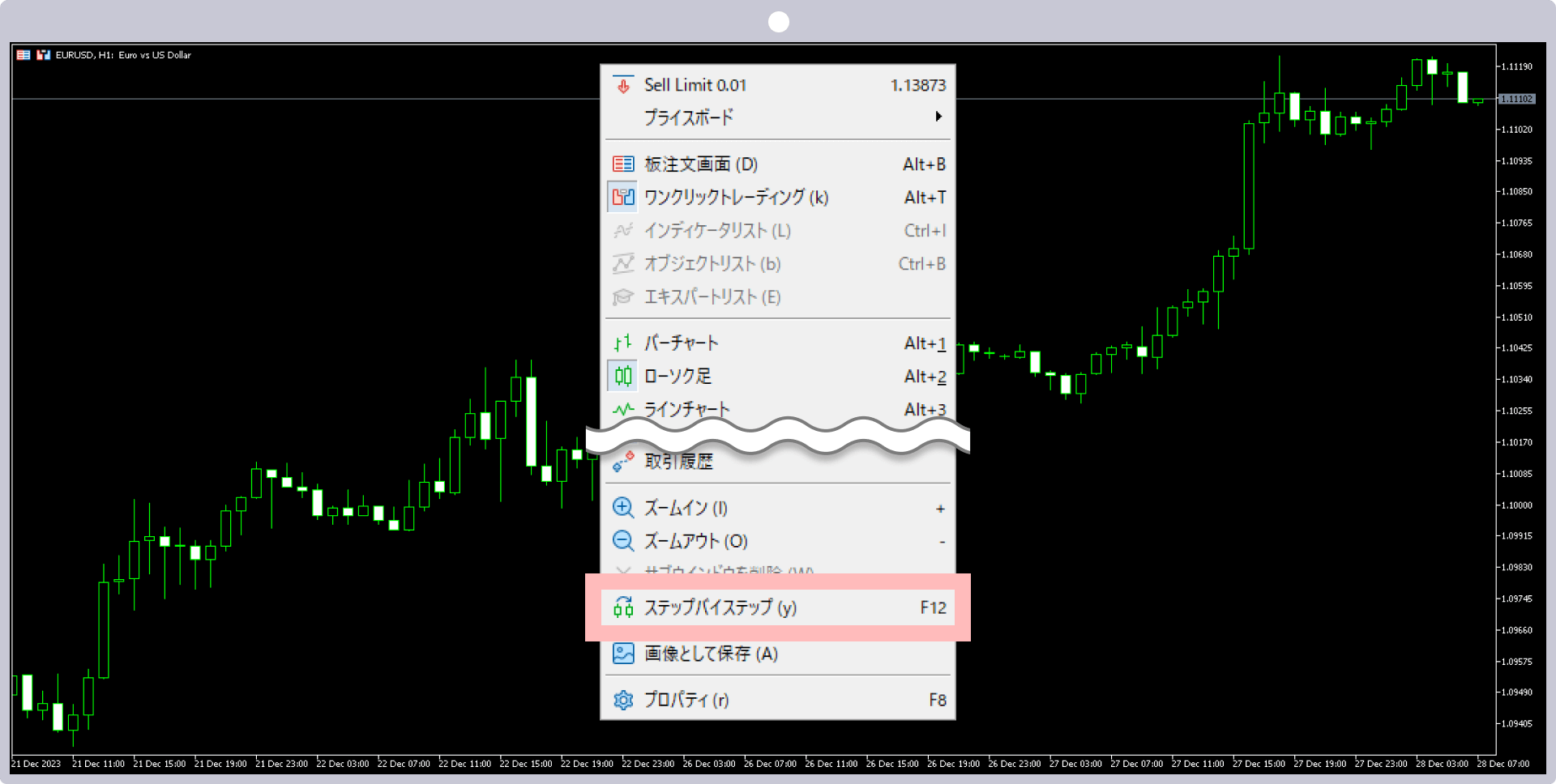
オールインワンのXMアプリで簡単取引&口座管理
XMTrading(エックスエム)では、アプリ1つでMT4/MT5口座の管理から入出金、実際のお取引まで、シームレスに行って頂ける「XMアプリ」を提供しています。XMアプリは、MT4/MT5アプリと同様インジケーターを活用したお取引が可能なだけでなく、XMの会員ページにて行って頂けるほぼ全ての口座管理機能が備わっております。その他、Trading Central社による市場分析や日本語ライブチャットへも簡単にアクセスして頂けます。XMアプリを活用してより快適なトレードライフをお楽しみください。